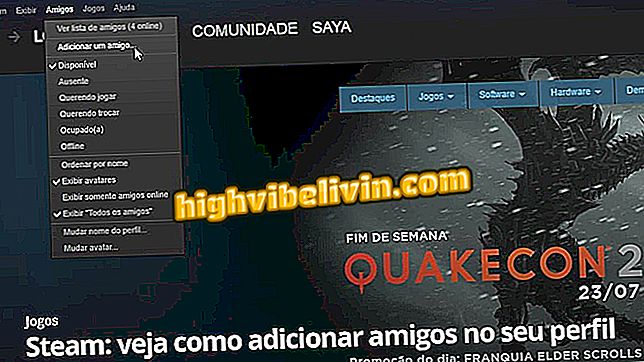Cómo colocar el Mac en modo de reposo y proteger el ordenador de Apple
El modo de reposo de MacOS apaga la pantalla del ordenador y coloca el dispositivo en reposo siempre que no esté en uso. La función es útil para evitar que la máquina se expone a errores de seguridad, además de mantener el Mac bloqueado contra el acceso no autorizado. El modo de reposo también ahorra energía y prolonga la vida útil de la batería de un MacBook. Ver todas las formas de hacer que el ordenador de Apple entrar en modo de suspensión. El procedimiento es válido para MacBook, iMac o Mac Pro y es realizado por la configuración del ordenador.
macos guarda historial de su ubicación; sepa desactivar y borrar

Aprende a colocar el macOS en modo de reposo y evita los accesos no deseados
Paso 1. De forma predeterminada, el Mac no bloquea el sistema a la hora del reposo, abriendo el camino para que otras personas usen el ordenador mientras no esté cerca. Sin embargo, puede cambiar esta configuración y bloquear el sistema inmediatamente. Para ello, primero, accede a las preferencias del sistema.

Accede a las preferencias de macOS
Paso 2. Haga clic en la opción "Seguridad y privacidad".

Acceda a la configuración de seguridad de macOS
Paso 3. Cambie el valor que aparece junto a la opción "Exigir contraseña" a "Inmediatamente". Debe introducir la contraseña de administrador para confirmar.

Configurar el Mac para solicitar la contraseña después de entrar en reposo
Paso 4. Ahora, haga clic en el icono de manzana en la barra superior y seleccione "reposo". El Mac apaga la pantalla y entra en modo de reposo a la hora. Para despertar, simplemente presione cualquier tecla del teclado.
En un MacBook, puede colocar el sistema en reposo al cerrar la notebook. Sin embargo, también se recomienda seguir el paso a paso anterior para exigir la contraseña en el momento. Levante la tapa para sacar la máquina del modo de reposo.

Coloque el Mac en modo de reposo siempre al dejar de usar
MacBook con unidad de CD / DVD
En un equipo Mac portátil que tiene entrada para CD o DVD, el sistema se puede colocar en modo de reposo con una combinación de teclas: Opción + Comando + Expulsar.

Utilice las teclas Option, Command y Expulsar de la unidad de CD para colocar el Mac en reposo
En un monitor externo
En un Mac de cualquier modelo conectado a un monitor externo, puede configurar el botón de encendido del monitor como un activador para el modo de suspensión. Para ello, acceda al menú "Monitores", en las preferencias del sistema, y seleccione el comportamiento de las teclas físicas del monitor secundario.
Uso de un acceso directo
También hay una aplicación que permite bloquear la pantalla del Mac y, por lo tanto, ponerlo en modo sleep con un solo clic. Accede a la configuración de acceso a las claves y crea un acceso directo para bloquear el Mac en la barra superior.

Coloque el Mac en reposo y bloqueado con un solo clic
¿Vale la pena salir de Windows e ir a los macOS? Descubre en el Foro del.